本地连接WIN7本地连接没有有效的IP配置怎么办.docx
WIN7本地连接没有有效的IP配置怎么办
篇一 win7ip地址配置无效无法上网问题汇总
适用问题
同宿舍的同学都能上网而自己的电脑不能上了
.网络的图标上出现一个感叹号
疑难解答后出现ip地址配置无效
………………
1.本地连接
右键
网络图标打开网络和共享中心打开
打开本地连接右键属性
选择在手动配置
我的配置如下
IP地址 192.168.1.101
子网掩码 255.255.255.0
默认网关 192.168.1.1。
使用下面的DNS服务器地址首选
192.168.1.1
最后点击确定。
关闭就行了
2.宽带连接右击宽带连接/属性/网络/选自动获得IP地址/确定。
其他知识
本地连接受限制或无连接详细说明
一、无论是上Internet还是联局域网我们都需要从“本地连接”下手对网络参数进行合适的配置。不过在实际上网过程中我们有时会发现“本地连接”可能发生各种莫名其妙的故障这些故障往往导致我们无法对网络参数进行有针对性地设置从而影响我们的上网效率。为了有效提高上网效率我们必须掌握一些与“本地连接”相关故障的排除方法;这不本文下面就列出了“本地连接”比较容易发生的几则故障现象并对每一故障现象提出了不同的应对办法相信能给大家带来收获!
解决“本地连接”受限故障
部分ADSL用户在Windows XP SP2操作系统下进行宽带拨号上网时往往会使用Windows系统内置的PPPoE拨号方式;不过在用该方式进行上网时这些用户可能会在网络连接列表窗
1/14
口中发现“本地连接”图标的显示状态常常会莫名其妙地被调整为“受限制或无连接”不过在这种状态下上网操作倒是能正常进行。那这种奇怪的状态显示故障是怎么出现的呢我们又该如何消除这样的故障现象呢?
如果“本地连接”的显示状态无缘无故地变成“受限制或无连接”这通常是没有给网卡指定固定的IP地址造成的。正常情况下当我们发现“本地连接”的显示状态不正常时往往可以先尝试为网络连接设置一个静态的IP地址这种方法常常能为我们解决不少莫名其妙的网络故障。一旦我们发现本地的网络连接没有使用固定的IP地址时可以依次单击“开始”/“设置”/“网络连接”命令在其后出现的网络连接列表界面中用鼠标右键单击“本地连接”图标从右键菜单中执行“属性”命令打开本地连接的属性设置窗口;在该窗口的“常规”标签页面中选中“Internet协议”项目并单击一下“属性”按钮之后选中“使用下面的IP地址”选项并将本地计算机的IP地址尝试设置为“192.168.0.2” 然后再将本地网关的IP地址设置为
“192.168.0.1”(默认状态下多数ADSL设备的出厂IP地址都为192.168.0.1) 最后单击“确定”按钮并重新启动一下计算机系统相信“本地连接”的状态受限故障多半能够解决了。
解决“本地连接”多余故障
一般来说计算机中每安装配置一块网卡那么在网络连接列表窗口中就应该有一个对应的“本地连接”图标出现如果计算机中同时安装了多块网卡的话那么我们就应该能看到有多个“本地连接”图标出现并且每个“本地连接”的名称后面都应该有类似“2”、 “3”这样的数字来与网卡的数目相对应。事实上我们有时明明在计算机中只安装了一块网卡但网络连接列表窗口中仍有可能出现两个“本地连接”图标那为什么会出现这种故障现象我们该怎样解决该故障呢?
如果计算机中只有一块网卡但网络连接列表窗口中出现了两个“本地连接”图标的话那就表明当前网卡驱动至少在本地计算机中被重复安装了两次这种现象往往出现在我们将网卡插槽位置更改之后。一般来说当网络反应不象正常那样灵敏时我们往往总喜欢打开计算机机箱来尝试将网卡的安装位置从原来的插槽调整到其他的插槽中以便改善网卡与插槽的接触可靠程度;在调整网卡安装位置时我们即使在改变网卡位置之前没有将原先的网卡驱动程序卸载掉但是在网卡位置变动后Wi ndows系统仍提示我们必须对新位置处的网卡驱动程序进行重新安装特别是对于那些启用了即插即用功能的网卡来说Wi ndows往往不提示我们就自动重新安装了网卡的驱动程序如此一来相同网卡设备的驱动程序就可能被系统重复进行了两次安装。而网卡原先的驱动程序由于没有被及时卸载掉因此更换位置后网卡的驱动程序依然还在Windows系统中并且更换位置后网卡的驱动程序又被安装了一次考虑到本地计算机中已经出现了一个“本地连接” 因此后出现的“本地连接”图标为避免重名往往会自动在名称后面加上“2”、 “3”之类的数字。
很显然这种网卡被重复安装的现象往往会给我们带来麻烦 比方说要是之前我们已经为网卡设备设置好了IP地址 当网卡安装位置变化之后再次尝试为该网卡设置相同的IP地址时Windows系统将会自动弹出提示告诉我们当前IP地址与其他网卡地址发生了冲突并要求我们必须重新为该网卡设置其他的IP地址这么一来我们就没有办法继续使用以前的IP地址了。但是当我们手头只有原先个一个IP地址可用时我们该如何才能消除IP地址冲突提示呢?其实很简单我们可以按如下操作步骤来将先前安装的虚拟网卡设备删除掉:依次
2/14
单击“开始”/“运行”命令打开系统运行对话框并在其中输入字符串命令“cmd”单击“确定”按钮后将系统运行状态切换到MS-DOS命令行模式;
在DOS命令行中输入字符串命令“set devmgr_show_nonpresent_devices=1单击回车键后Windows系统就能自动把隐藏在计算机中的所有虚拟设备都显示出来了;
接着在DOS提示符下继续输入字符串命令“start devmgmt.msc”单击回车键后直接进入系统的设备列表界面然后依次单击该界面菜单栏中的“查看”/“显示隐藏的设备”菜单项我们就能在该列表界面中找到虚拟网卡设备的“身影”了;
此时用鼠标双击该虚拟设备图标进入该设备的属性设置界面单击该界面中的“驱动程序”标签然后单击对应标签页面中的“卸载”按钮就能将先前安装的虚拟网卡设备从计算机系统中删除掉了。
当然要是我们对系统注册表比较熟悉的话也可以打开系统的注册表编辑窗口然后依次单击该窗口菜单栏中的“编辑”/“查找”命令并在其后出现的查找对话框中输入“本地连接”关键字来将所有的“本地连接”项值搜索出来;之后将需要的“本地连接”项值保存下来其他的项值全部删除掉最后关闭注册表编辑窗口并重新启动一下计算机系统这样也能顺利将原来的网卡设备彻底卸载掉。
当将虚拟的网卡设备卸载掉之后我们再次打开网络连接列表窗口时就会发现本地系统中现在只剩下唯一一个“本地连接”图标了此时我们就能将原先的IP地址重新分配给更换位置之后的网卡设备了。
解决“本地连接”丢失故障
有时我们想对网络参数进行重新配置可是进入网络连接列表窗口后竟然发现“本地连接”图标不翼而飞了!找不到“本地连接”图标我们怎么设置网络参数呀?!那“本地连接”是怎么丢失的呢我们又该如何才能让它“失而复得”呢?事实上造成“本地连接”丢失故障的因素有多种例如网卡没有安装成功与“本地连接”相关的系统服务被不小心停止了 网络参数没有设置正确或者对系统进行了不恰当的设置等。不同的因素引发的“本地连接”丢失故障需要使用不同的方法来应对:
首先打开系统的设备管理器界面检查一下是否存在网卡设备如果找不到的话那就证明网卡还没有安装好那必须重新正确安装好网卡设备;如果网卡能够显示在设备管理器中的话那可以用鼠标右键单击网卡设备并从其后出现的右键菜单中执行“属性”命令在随后出现的窗口中我们就能查看到网卡设备的当前工作状态了如果发现该设备处于不可用状态不妨更换一下网卡的安装位置然后再重新安装一次网卡的驱动程序看看能不能将故障现象消除掉;要是重装网卡还无法让网卡工作状态恢复正常的话那十有八九是网卡自身已经损坏此时必须重新更换新的网卡设备。
其次进入到系统的服务列表界面检查一下与“本地连接”有关的系统服务启动状态例如看看“Network Connections”服务是否已经处于启用状态如果发现该服务被停用的话再检查一下与“Network Connections”服务有关的远程过程调用服务“Remote Procedure Cal l”是否工作正常因为一旦将该服务不小心禁用的话 “Network Connections”服务也有可能会随之停用。当然要是“PlugandPlay”服务工作不正常的话也能影响到“本地连接”图标的正常显示因此我们也必须保证该服务能运行正常。
3/14
接着我们可以打开系统的运行对话框在其中执行“Dcomcnfg.exe”字符串命令进入系统的分布式COM配置界面单击其中的“默认属性”标签查看对应标签页面中的“在这台计算机上启用分布式COM”是否处于选中状态如果该项目此时并没有处于选中状态的话那“本地连接”丢失故障多半是由该因素引起的此时我们只有重新将“在这台计算机上启用分布式COM”选中 同时将模拟级别权限调整为“标识”最后单击一下“确定”这样的话“本地连接”图标在系统重新启动之后说不定就可以出现了。
如果上面的几个步骤还不能让“本地连接”图标重见天日的话那我们有必要检查一下是否人为将“网上邻居”功能隐藏起来了如果是这样的话我们必须打开系统运行框在其中执行“poledit”字符串命令打开系统策略编辑器界面;依次单击该界面菜单栏中的“文件”/“打开注册表”项目然后双击其后界面中的“本地用户”图标再逐一单击“外壳界面”/“限制”项目并将“限制”项目下的“隐藏网上邻居”取消选中最后保存好上面的设置操作并重新启动一下计算机系统就能恢复网上邻居的显示功能这样多半也能解决“本地连接”丢失故障。
二、是由于在网卡的TCP/IP协议设置了自动获取IP地址然而局域网中不存在可以让你的机器得到IP地址的DHCP服务器。所以你的IP地址没有获取到 当然是受限制或无连接。
解决方法是为每个网卡设置一个IP地址在xp上开始-连接到-显示所有连接-选择那个受限制或无连接的网卡属性-在“此连接使用下列项目”框中选择
TCP/IP协议属性使用下面IP地址设置为和你的路由器在同一网段的IP地址如果你不知道设置成192.168.1.2-200就ok了不要设置成192.168.1.1那有可能是你的路由器的IP地址 。这个问题就解决了
---------解决方法1:方法是打开“控制面板”——“网络连接”找到当前的本地连接右击它选“属性”在“常规”选项卡中双击“Internet协议(TCP/IP)”选择“使用下面的I P地址”在“IP地址”中填写“192.168.0.1”在“子网掩码”中填写“255.255.255.0”其他不用填写然后点“确定”即可解决该问题。 (如果当前计算机加入工作组或域就要根据情况而设置)
解决方法2:可以在“网络连接“的”本地连接“的设置里把”无连接时通知我“的选项去掉就行了
篇二Win7未识别网络常见解决方案
Win7"未识别网络"的20种常见解决方案
1、解决方案
IP HELPer、 Network Connections、 Remote Access Connection Manager这几个服务不可以禁用必须设置成自动启动这样开机后这几个服务就自动开启了。
2、解决方案a.重新安装网卡驱动b.重启机器。
3、解决方案
关闭window防火墙或是其他防火墙例如McAfee Internet SecuritySuite防火墙
4、解决方案
先将网卡禁用再将网卡开启此问题我觉得和服务是一个原理。
5、解决方案
4/14
a.以管理员身份运行附件中的命令提示符b.执行 NETSHINT IPRESET
IPCONFIG/FLUSHDNSc.重启机器
6、解决方案
重新设置IP地址。
7、解决方案
对无线路由固件升级路由信息全部重置需要重新配置路由器。
8、解决方案
找到本地连接的属性在“此连接使用下列项目”里除了. . . I Pv4之外前面的勾全部去掉就OK了。
9、解决方案
删除多余的网络或是对网络进行有效合并。
10、解决方案 (能ping通打不开网页的情况)
打开IE工具 internet选项连接局域网设置取消“自动检测设置”的勾选。
11、解决方案 WIN7旗舰版
网络右键属性→选择左上更改适配器设置→本地连接右键属性→安装→选择协议→添加→选择Rel iableMulticast Protocol 可靠多播协议协议→确定 OK!
12、解决方案a.开始-运行-输入"netsh winsock reset",然后重新启动系统.
13、解决方案
打开360,打开高级工具里面有个LSP修复工具打开里面你就会发现有几个红叉叉仔细一看就是客户端原因就出现在这里只要你轻轻地点一下修复修复完后提示重启。
14、解决方案
关闭有线和无线网卡的ip6功能重新启动机器。
15、解决方案
安装完photoshop之后就会在系统上安装一个"BonjourService"的服务显示名称是一大串###的东西名为"##Id_String1.6844F930_1628_4223_B5CC_5BB94B879762##",要删掉这个服务才能正常联网否则每次开机都要禁用网卡然后再启用才能上网。
16、解决方案
如果装了adobe cs3出现未识别的网络是Bonjour.exe在作怪把它删除了就好了。估计是这个程序和win7的有些不兼容。
运 行 \”C:\\ProgramFi les\\Bonjourm\\DNSResponder.exe -remove\” 打 开
C:ProgramFi les\\Bonjour 重命名mdnsNSP.dl l为mdnsNSP.***(***=随便改一个重启电脑然后删除Progra mFi les\\Bonjour文件夹。这个和上面的类似但是我没有找到这个文件夹。
17、解决方案
网络—属性—更改适配器设置—本地连接—属性—配置—高级—速度和双工把值改为10Mb全双工 就可以解决啦。
5/14
18、解决方案 (修改注册表问题)
打开注册表编辑器找到
HKEY_LOCAL_MACHINE\SYSTEM\CurrentControlSet\Services\Tcpip\Parameters\Inte***ces\{GUID}下的DhcpConnForceBroadcastFlag键将它的值由1改为0.然后断开无线连接再连接建议在“本地连接”和“无线网络连接”中取消TPC/IPv6协议。
19、解决方案 (服务问题)
“计算机”右键→“管理”→“服务和应用程序”→双击“服务”(或者在“运行”里输入“services.msc”回车即可直接打开服务配置表→找到“DHCP Cl ient”和DNS Client→双击打开其属性配置界面→将“启动类型”设置为“自动”→“确定。
20、解决方案 (网卡设置问题)
把路由器复原后还不行。是网卡设置的问题。把高级里面的设置改了改。 。突然连接上了。最有可能的是Flow Control 。我把Rx&Tx改成Rx enable。 。 。确定后就行了。 。 。后面修改的还有Speed/duplexsetting to Auto negotiation和VLAN Id改1还有Crossover Detection转enable。
1、关闭锐捷。
2、打开本地网络属性把所有的勾都去掉确定。
3、重新打开属性把除了IPv6以外之前有的勾都选上确定。
4、连接锐捷应该就不会提示"未识别网络"了。
&&&&&&&&&&&&&&&&&&&&&&&&&&&&&&&&&&&&&&&&&&&&&&&&&&&&&&&&&windows 7未识别的网络真正原因及彻底解决方法
问题原因 windows7系统在网络没有数据通信的时候会不为网络分配IP地址这样一来它就会连路由器都不”认得”了路由器都会变成了不能识别的设备随之网络连接就会出现“未识别的网络” 即使重启电脑系统还是将路由器当着不能识别的设备看待。
根治方法
既然产生的原因是由于网络连接不能得到有效的IP地址造成的那么我们就手动为本地连接设定一个固定IP吧,具体步骤如下
1、 桌面- -右键-属性
2、 点击"更改适配器设置"
3、 本地连接-右键-属性
4、双击" internet协议版本4 Tcp/Ipv4"
5、 勾选“使用下面的IP地址”和“使用下面的DNS器地址”ip地址 192.168.1.# (#为2~255之间任意一个数字建议设置为105以上的数字防止多台电脑IP地址冲突)
子网掩码 255.255.255.0
默认网关 192.168.1.1
首选DNS服务器
6/14
192.168.1.1
6、点击“确定” 点击父窗口 本地连接属性的那个上的“确定” 设置完成
7、拔掉把“本地连接”禁用本地连接-右键-属性-禁用 重启插上启用“本地连接” 本地连接-右键-属性-启用即可。
PS此方法只适用于使用路由器上网且使用动态IP的用户其他情况不一定是此原因
Windows 7/win7无线未识别的网络的解决方法
症状描述安装了Windows 7 win7操作系统的电脑本地连接提示出现未识别的网络或者显示“无法识别的网络”。
出现该问题主要是受xp思想影响认为internet协议版本4 TCP/IPv4应该勾选组局域网确实应该勾 设置好ip地址就不会出现本地连接问题实际上Windows 7已经不是这样了。只要勾选了协议 电脑找不到本地网络 它就会提示“未识别的网络”。 本文汇集了该问题的最完整的解决方法。
解决方法一
在“本地连接”和“无线网络连接”中取消TPC/IPv6协议。然后禁用无线网络再启用。具体步骤是
1、右击Windows7任务栏通知区托盘的网络图标打开“网络和共享中心”。
2、在打开的网络和共享中心窗体里面的左侧 点击“更改适配器设置”。
3、在“本地连接”上面点击鼠标右键点击“属性”去掉internet协议版本4 TCP/IPv4的勾选。
设置好了之后是这样的
提示“未识别的网络”解决方法二
1、右键点击桌面计算机图标------选择管理项---展开服务与应用程序项---点击服务项-----选择右面的DHCPCl ient双击-----把启动类型更改为自动----确定。
2、更改下面的DNSCl ient为自动状态-----确定。
3、重新启动电脑检查联网状态。应该能够自动连上。
解决方法三
打 开 注 册 表 编 辑 器 找 到HKEY_LOCAL_MACHINE\SYSTEM\CurrentControlSet\Services\Tcpip\
Parameters\Inte***ces\{GUID}下的DhcpConnForceBroadcastFlag键将它的值由1改为0.然后断开无线连接再连接
建议在“本地连接”和“无线网络连接”中取消TPC/IPv6协议。
近期电信服务部的干事在工作中发现了“win7未识别网络”的问题。现在将解决方法告诉大家。 N:@C%UW}
网络—属性—更改适配器设置—本地连接—属性—配置—高级—速度和双工把值改为10Mb全双工就可以解决啦。win7无法识别网络解决方法
IP地址:192.168.1.2
子网掩码 255.255.255.0
7/14
默认网关 192.168.1.1
DNS服务器(主) 202.102.192.68
DNS服务器(副) 202.102.199.68
使用Windows 7的用户可能遇到过任务栏右下角的网络连接图标显示一个黄色的感叹号 鼠标指向网络连接提示无法识别网络的信息存在这种情况会导致连接不上网络。
在计算机图标上鼠标右键单击“属性”按钮
在控制面板主页栏中单击“设备管理器”命令
篇三 win7无法识别网络解决方法windows 7未识别的网络真正原因及彻底解决方法
问题原因 windows7系统在网络没有数据通信的时候会不为网络分配IP地址这样一来它就会连路由器都不”认得”了路由器都会变成了不能识别的设备随之网络连接就会出现“未识别的网络” 即使重启电脑系统还是将路由器当着不能识别的设备看待。
根治方法
既然产生的原因是由于网络连接不能得到有效的IP地址造成的那么我们就手动为本地连接设定一个固定IP吧,具体步骤如下
1、 桌面- -右键-属性2、 点击"更改适配器设置
"
3、 本地连接-右键-属性
4、双击" internet协议版本
4 Tcp/I pv4"
5、 勾选“使用下面的IP地址”和“使用下面的DNS器地址”ip地址 192.168.1.# (#为2~255之间任意一个数字建议设置为105以上的数字防止多台电脑IP地址冲突)
子网掩码 255.255.255.0默认网关 192.168.1.1
首选DNS服务器
192.168.1.1
6、点击“确定” 点击父窗口 本地连接属性的那个上的“确定” 设置完成7、拔掉把“本地连接”禁用本地连接-右键-属性-禁用 重启插上
启用“本地连接” 本地连接-右键-属性-启用即可。
PS此方法只适用于使用路由器上网且使用动态IP的用户其他情况不一定是此原因
Windows 7/win7无线未识别的网络的解决方法
症状描述安装了Windows 7 win7操作系统的电脑本地连接提示出现未识别的网络或者显示“无法识别的网络”。
出现该问题主要是受xp思想影响认为internet协议版本4 TCP/IPv4应该勾选组局域网确实应该勾 设置好ip地址就不会出现本地连接问题实际上Windows 7已经不是这样了。只要勾选了协议 电脑找不到本地网络 它就会提示“未识别的网络”。 本文汇集了该问题的最完整的解决方法。
解决方法一
8/14
在“本地连接”和“无线网络连接”中取消TPC/IPv6协议。然后禁用无线网络再启用。具体步骤是
1、右击Windows7任务栏通知区托盘的网络图标打开“网络和共享中心”。 2、在打开的网络和共享中心窗体里面的左侧 点击“更改适配器设置”。 3、在“本地连接”上面点击鼠标右键 点击“属性”去掉internet协议版本4 TCP/IPv4的勾选。
设置好了之后是这样的
提示“未识别的网络”解决方法二
1、右键点击桌面计算机图标------选择管理项---展开服务与应用程序项---点击服务项-----选择右面的DHCPCl ient双击-----把启动类型更改为自动----确定。
2、更改下面的DNSCl ient为自动状态-----确定。
3、重新启动电脑检查联网状态。应该能够自动连上。解决方法三
打开注册表编辑器找到HKEY_LOCAL_MACHINE\SYSTEM\CurrentControlSet\Services\Tcpip\
Parameters\Inte***ces\{GUID}下的DhcpConnForceBroadcastFlag键将它的值由1改为0.然后断开无线连接再连接
建议在“本地连接”和“无线网络连接”中取消TPC/IPv6协议。
近期电信服务部的干事在工作中发现了“win7未识别网络”的问题。现在将解决方法告诉大家。 N:@C%UW}
网络—属性—更改适配器设置—本地连接—属性—配置—高级—速度和双工把值改为10Mb全双工就可以解决啦。win7无法识别网络解决方法IP地址:192.168.1.2
子网掩码 255.255.255.0默认网关 192.168.1.1
DNS服务器(主) 202.102.192.68DNS服务器(副) 202.102.199.68
使用Windows 7的用户可能遇到过任务栏右下角的网络连接图标显示一个黄色的感叹号 鼠标指向网络连接提示无法识别网络的信息存在这种情况会导致连接不上网络。
在计算机图标上鼠标右键单击“属性”按钮
在控制面板主页栏中单击“设备管理器”命令
弹出的设备管理器窗口下展开网络适配器双击打开网卡
切换到“驱动程序”标签点击“禁用”弹出禁用该设备会使其停止运行的对话框点击“是”按钮
我们会发现“禁用”项变成了“启用”最后点击“启用”按钮单击“确定”关闭设备管理器窗口
设置固定的IP地址和DNS服务器
单击任务栏右下角的网络连接图标在打开的窗口单击“打开网络和共享中心”
在查看活动网络中单击本地连接弹出的本地连接状态窗口单击“属性”按钮
在此连接使用下列项目列表中双击“Internet协议版本4 TCP/IPv4 ”
出来的界面单击“常规”选项卡并选择使用下面的IP地址
将下面提供的IP地址填进去IP地址 192.168.1.2子网掩码 255.255.255.0默认网关
192.168.1.1
9/14
- 本地连接WIN7本地连接没有有效的IP配置怎么办.docx相关文档
- 改造1-本地核心网IP化改造探讨
- 网关ip不掉回本地
- 网卡WIN7本地连接没有有效的IP配置怎么办
- 呼叫中心本地IP呼叫中心系统的详细设计与部署实施
- 呼叫中心本地IP呼叫中心系统平台的坐席软件操作与维护手册
- 网卡2019年win7本地连接没有有效的ip配置怎样办
Virtono:€23.7/年,KVM-2GB/25GB/2TB/洛杉矶&达拉斯&纽约&罗马尼亚等
Virtono最近推出了夏季促销活动,为月付、季付、半年付等提供9折优惠码,年付已直接5折,而且下单后在LET回复订单号还能获得双倍内存,不限制付款周期。这是一家成立于2014年的国外VPS主机商,提供VPS和服务器租用等产品,商家支持PayPal、信用卡、支付宝等国内外付款方式,可选数据中心包括罗马尼亚、美国洛杉矶、达拉斯、迈阿密、英国和德国等。下面列出几款VPS主机配置信息,请留意,下列配置中...
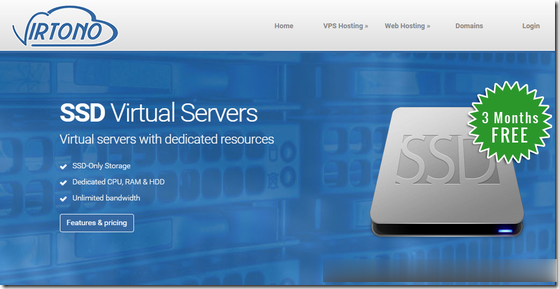
HostYun 新增美国三网CN2 GIA VPS主机 采用美国原生IP低至月15元
在之前几个月中也有陆续提到两次HostYun主机商,这个商家前身是我们可能有些网友熟悉的主机分享团队的,后来改名称的。目前这个品牌主营低价便宜VPS主机,这次有可以看到推出廉价版本的美国CN2 GIA VPS主机,月费地址15元,适合有需要入门级且需要便宜的用户。第一、廉价版美国CN2 GIA VPS主机方案我们可看到这个类型的VPS目前三网都走CN2 GIA网络,而且是原生IP。根据信息可能后续...

10gbiz:香港/洛杉矶CN2直连线路VPS四折优惠,直连香港/香港/洛杉矶CN2四折
10gbiz怎么样?10gbiz在本站也多次分享过,是一家成立于2020的国人主机商家,主要销售VPS和独立服务器,机房目前有中国香港和美国洛杉矶、硅谷等地,线路都非常不错,香港为三网直连,电信走CN2,洛杉矶线路为三网回程CN2 GIA,10gbiz商家七月连续推出各种优惠活动,除了延续之前的VPS产品4折优惠,目前增加了美国硅谷独立服务器首月半价的活动,有需要的朋友可以看看。10gbiz优惠码...
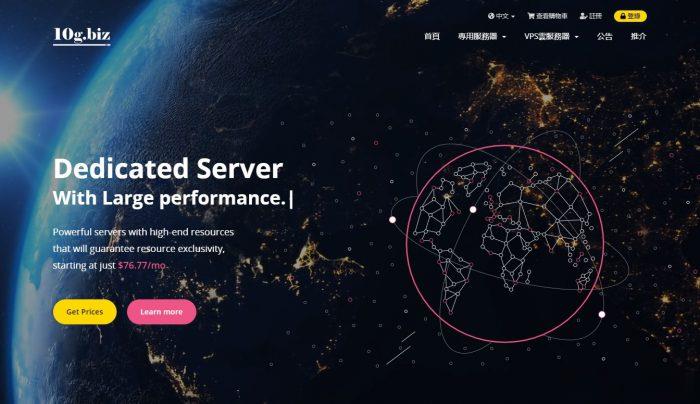
-
百度k站百度k站为什么易pc华硕的易PC怎么样,能流畅运行的游戏大概是什么水平的?51自学网站有哪些免费自学网工信部备案去国家工信部备案需要什么手续呢今日热点怎么删除千牛里面的今日热点怎么取消_?申请证书一、如何申请证书?godaddygodaddy域名怎样使用硬盘人克隆一个人需要多少人多长时间啊怎么点亮qq空间图标怎样点亮qq空间的图标机械键盘轴大家觉得机械键盘什么轴最舒服